MS Outlook — один из самых популярных почтовых клиентов для бизнеса. Однако пользователи Outlook застревают и сталкиваются с неожиданными ошибками. Одна из таких ошибок — «Не удается запустить Microsoft Outlook. Не удается открыть окно Outlook »из-за этой ошибки пользователь не может запустить Microsoft Outlook. Поэтому в следующем разделе мы обсудим различные способы устранения этой ошибки Outlook.
Перед этим сначала сообщите нам причины возникновения этой ошибки.
Причины ошибки «Microsoft Outlook не запускается»
Существуют различные причины, по которым пользователи должны эффективно их решать. Одна из основных причин возникновения этой ошибки — повреждение данных. Это просто означает, что файл был поврежден и его размер уменьшился до 0 КБ. Даже никто не знает, почему это произойдет, но это может повлиять на все версии Outlook.
Кроме того, когда пользователи пытаются запустить MS Outlook в режиме совместимости, или если создают профиль в более ранней версии MS Outlook, или если файлы данных Outlook (.pst или .ost) могут быть повреждены из-за неправильной установки или переустановки MS Затем Outlook отобразит сообщение об ошибке. Отныне существует потребность в наиболее эффективных решениях, которые помогут исправить эту ошибку Outlook.
Outlook зависает/не отвечает при запуске и получении писем
Программы для Windows, мобильные приложения, игры — ВСЁ БЕСПЛАТНО, в нашем закрытом телеграмм канале — Подписывайтесь:)
Различные меры по исправлению этой ошибки
Пользователь всегда пытается исправить ошибку «Не удается запустить Microsoft Outlook. Не удается открыть окно Outlook »сразу после того, как узнал обо всех ее последствиях. Для этого они должны выполнить указанные шаги:
Мера 1: восстановить настройки панели навигации
Во многих случаях поврежденный файл конфигурации области навигации, который с самого начала преобразует MS Outlook. Итак, вы должны соблюдать следующие пункты:
- Нажмите на Начинать кнопка.
- Теперь введите следующую команду в поле поиска: ‘ outlook.exe / resetnavpane
- Перейти к Войти или выберите конкретный файл, чтобы перезагрузить Панель навигации и затем откройте приложение Outlook
Удалить файл конфигурации панели навигации
Если вам не удалось восстановить файл настроек панели навигации, предоставленный Microsoft, а затем попытаться удалить XML-файл (поскольку иногда Microsoft Outlook не запускается из-за недопустимого xml), можно сохранить настройку панели навигации. Вот некоторые из упомянутых шагов:
Мера 2: отключите режим совместимости в MS Outlook
Когда дело доходит до настроек совместимости в Outlook, давайте следовать приведенным ниже инструкциям:
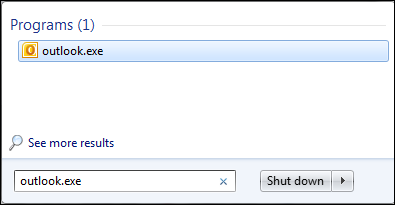
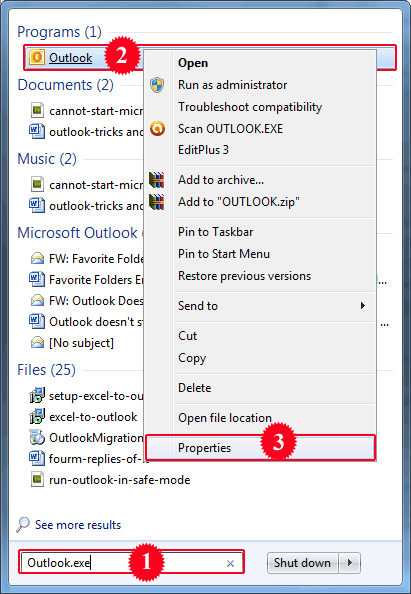
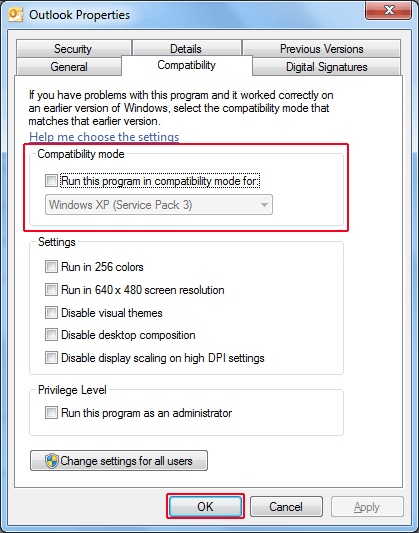
Ошибка Outlook и шлюз по-умолчанию.
Однако вы по-прежнему не можете открыть окно Outlook, и появится такое же сообщение типа «Не удается запустить Microsoft Outlook. Не удается открыть окно Outlook », попробуйте восстановить старую версию MS Outlook. В любой ситуации некоторые сообщения электронной почты и встречи могут быть потеряны, но это кажется хорошей альтернативой другим существующим версиям Outlook. Итак, щелкните правой кнопкой мыши файл Outlook.pst и выберите параметр Восстановить предыдущие версии .
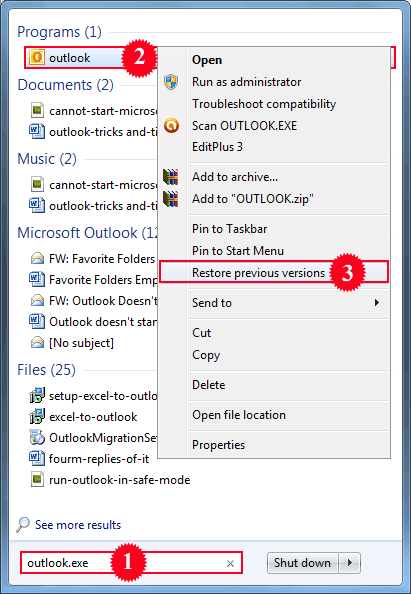
Мера 3: Создайте новый профиль MS Outlook
Если вышеупомянутые подходы не сработают, пользователи могут создать новый профиль MS Outlook для решения этой проблемы. Если он работает отлично, пользователи могут сделать копию последних файлов данных Outlook (PST или OST) из поврежденного профиля электронной почты во вновь созданный.
а) Выберите меню «Файл», нажмите Открыть и выберите Вариант импорта
б) Затем выберите вариант Импорт из другой программы файла и нажмите Следующий
в) Теперь выберите файл Outlook PST, а затем нажмите Следующий кнопка
г) После этого выберите Просматривать и выберите предыдущие файлы .pst. Если у пользователей есть только один профиль Outlook и они никогда не переименовывают файл PST, скорее всего, это Outlook.pst.
д) В конце концов, выберите Следующий кнопку, а затем закончить, чтобы завершить процесс преобразования.
Примечание: Если старый файл PST был серьезно поврежден и процесс восстановления не был успешным, пользователи могут получить сообщение «Не удается запустить Microsoft Outlook. Не удается открыть окно Outlook ». В этой ситуации единственный способ — создать новую учетную запись и использовать ее без импорта файла данных из старого файла PST.
Мера 4. Откройте MS Outlook в безопасном режиме.
В качестве альтернативы пользователи могут воспользоваться outlook.exe / без расширений что означает то же самое, что запустить MS Outlook без расширения файла.
Окончательное решение для удаления «Не удается запустить Microsoft Outlook. Не удается открыть окно Outlook »Ошибка
Если все вышеперечисленное решение не работает для вас, и вы все еще получаете это сообщение об ошибке из Outlook, вам необходимо устранить повреждение данных PST, для этого вы можете воспользоваться помощью Scanpst.exe, но помните, что эта утилита работает только при незначительном уровне повреждения. Если данные сильно повреждены, вам необходимо использовать программу восстановления DataHelp PST для решения этой проблемы.
Завершение
Если пользователи могут столкнуться с этим сообщением «Не удается запустить Microsoft Outlook. Невозможно открыть окно Outlook », то у них будут большие проблемы. Из-за этой ошибки становится очень трудно получить доступ к PST-файлу в MS Outlook. поэтому в этом блоге мы обсудили различные подходы к исправлению ошибки «Не удается запустить Microsoft Outlook».
Программы для Windows, мобильные приложения, игры — ВСЁ БЕСПЛАТНО, в нашем закрытом телеграмм канале — Подписывайтесь:)
Источник: triu.ru
Microsoft подтвердила: Outlook и другие приложения Office перестали открываться в Windows 10 и Windows 11. Как исправить?
Компания Microsoft признала сбой, на который начали жаловаться пользователи после установки июньского ежемесячного «обновления по вторникам» (Patch Tuesday). Компания отмечает, что пользователи Windows 10 и 11 могут столкнуться с ошибкой, препятствующей запуску Outlook и других приложений из фирменного офисного пакета.

По данным Microsoft, сбой затрагивает 32-разрядный пакет Office, установленный в 64-разрядных версиях Windows 10 и 11 (клиентские версии 22H2 и 21H2, а также Windows Server 2022).
Несмотря на то, что Microsoft изменила установку Office по умолчанию с 32-разрядной на 64-разрядную в 2018 году, многие могут по-прежнему использовать 32-разрядную версию Office. Кроме того, согласно Microsoft, проблема возникает в системах, использующих более раннюю версию Trellix Endpoint Security, чем 35.31.25.
Пострадавшие пользователи могут решить проблему, обновив Trellix Endpoint Security Agent до версии 35.31.25 или более новой. Хотя Microsoft упомянула только Trellix Endpoint Security Agent, другие антивирусные приложения могут вызывать ту же проблему. Поэтому компания рекомендует тем, кто использует другие решения для защиты от вредоносных программ и испытывает проблемы с приложениями Office, обращаться в службу поддержки клиентов используемого ПО.
Источник: www.ixbt.com
8 лучших способов исправить то, что Outlook не открывается в Windows 11
Outlook — один из самых популярных почтовых клиентов для пользователей Windows. Однако, как и любое другое приложение или сервис, оно не лишено недостатков. Один из них — когда приложение Outlook отказывается открываться в Windows 11.

Программы для Windows, мобильные приложения, игры — ВСЁ БЕСПЛАТНО, в нашем закрытом телеграмм канале — Подписывайтесь:)
В этом посте мы собрали список решений, которые должны быстро запустить приложение Outlook. Итак, давайте проверим это.
Чтобы запустить Outlook в безопасном режиме, нажмите и удерживайте клавишу CTRL и дважды щелкните ярлык Outlook.
Windows отобразит запрос на запуск Outlook в безопасном режиме. Нажмите Да для подтверждения.

Если Outlook нормально работает в безопасном режиме, вам необходимо отключить все надстройки и снова перезапустить приложение. Вот как.
Шаг 1: Нажмите на меню «Файл» вверху.

Шаг 2: Используйте левую панель, чтобы перейти к параметрам.

Шаг 3. В окне «Параметры Outlook» перейдите на вкладку «Надстройки». Используйте раскрывающееся меню рядом с «Управление» и выберите «Надстройки COM». Затем нажмите кнопку «Перейти» рядом с ним.

Шаг 4: Снимите флажки, чтобы отключить надстройки, и нажмите «ОК».

Шаг 1: Нажмите клавишу Windows + R, чтобы открыть диалоговое окно «Выполнить», введите appwiz.cpl и нажмите Enter.

Шаг 2. В окне «Программы и компоненты» найдите Microsoft Office Suite или Microsoft 365. Щелкните его правой кнопкой мыши и выберите «Изменить».

Шаг 3: Выберите «Восстановление онлайн» или «Восстановление» и нажмите кнопку «Восстановить», чтобы продолжить.

После завершения восстановления проверьте, сможете ли вы открыть Outlook.
Выберите ярлык Outlook и нажмите Alt + Enter, чтобы открыть свойства. Перейдите на вкладку «Совместимость» и снимите флажок «Запустить эту программу в режиме совместимости для». Нажмите «Применить», а затем «ОК».

Чтобы сбросить панель навигации в Outlook, нажмите клавишу Windows + R, чтобы открыть диалоговое окно «Выполнить». Введите следующую команду и нажмите Enter.

Outlook.exe /resetnavpane
Шаг 1: Нажмите и удерживайте клавишу Ctrl и дважды щелкните ярлык Outlook, чтобы открыть его в безопасном режиме. Перейдите в меню «Файл».

Шаг 2. Перейдите на вкладку «Учетная запись Office». Разверните «Параметры обновления» и нажмите «Обновить сейчас».

Если вы не можете запустить Outlook в безопасном режиме, попробуйте вместо этого удалить и переустановить приложение Outlook.
Чтобы удалить Microsoft Outlook, откройте меню «Пуск», введите Outlook. Щелкните правой кнопкой мыши первый результат поиска и выберите «Удалить».

Шаг 1: Щелкните правой кнопкой мыши значок меню «Пуск» и выберите «Терминал Windows (администратор)» в появившемся меню.

Шаг 2: Введите команду, указанную ниже, и нажмите Enter.

sfc/scannow
Шаг 1: Нажмите клавишу Windows + R, чтобы открыть диалоговое окно «Выполнить», введите %локальныеданные%, и нажмите Enter.

Шаг 2: Откройте папку Microsoft и найдите папку Outlook.
Шаг 3: Выберите папку Outlook и щелкните значок корзины вверху, чтобы удалить ее.

Шаг 1: Щелкните значок поиска на панели задач, введите панель приборов и нажмите Enter.

Шаг 2: Переключите тип просмотра на значки и нажмите «Почта» (Microsoft Outlook).

Шаг 3: В разделе «Профили» выберите «Показать профили».

Шаг 4: Нажмите кнопку «Добавить», введите имя нового профиля и нажмите «ОК».

Шаг 5: В окне «Добавить учетную запись» введите данные своей учетной записи и нажмите «Далее».

Шаг 6. После создания профиля выберите новый профиль в разделе «При запуске Microsoft Outlook» и нажмите «Применить».

Проверьте, можете ли вы открыть Outlook.
Программы для Windows, мобильные приложения, игры — ВСЁ БЕСПЛАТНО, в нашем закрытом телеграмм канале — Подписывайтесь:)
Источник: tonv.ru